今日、ASUSのノートパソコンを購入したら、ほとんどの場合、新しいデバイスの機能を制御するためにASUS Armoury Crateアプリを使用する必要があるはずだ。これは、私があっという間に嫌いになってしまったアプリのレビューである。
このレビューを書く必要があるなんて、かなり悲しいよ。なぜか?なぜなら、私はASUSの長期的なファンだからだ。彼らは世界で最も優れたエンジニアを擁しており、それがイノベーションとハードウェアの品質の両方に表れていると思うんだ。
最近、ASUSのROG Strix Scar 15という強力なゲーミングノートPCを購入した。CPU性能では昨年のRyzen 5800Xデスクトップを圧倒し、150ワットのNVIDIA RTX 3070 Ti GPUは、2.5K解像度、最大設定、RTXとDLSSで60FPS以上でほぼすべてのゲームを実行できる(もちろん、Cyberpunk 2077は除く)。
このノートパソコンには、見た目以外、何の欠点もない。私にはゲーム色が強すぎるが、それも主観的なものだ。ASUSのArmoury Crateソフトウェア以外、欠点はない。
これが、今回の残念な記事の焦点となる。
目次
ASUS Armoury Crateとは?
Armoury Crateとは何かと聞かれたので、簡単に説明しよう:Armory CrateはASUS独自のソフトウェアで、同社製品のあらゆる側面をコントロールするための統一されたソリューションであることを意味している:RGBライティング(AURA Sync)、パフォーマンスプロファイル、シナリオプロファイル(選択したアプリが実行されているときに特定のパフォーマンスプロファイルを有効にする)、その他多数。その 況してや が、Armoury Crateに懸念を抱かせる部分である。
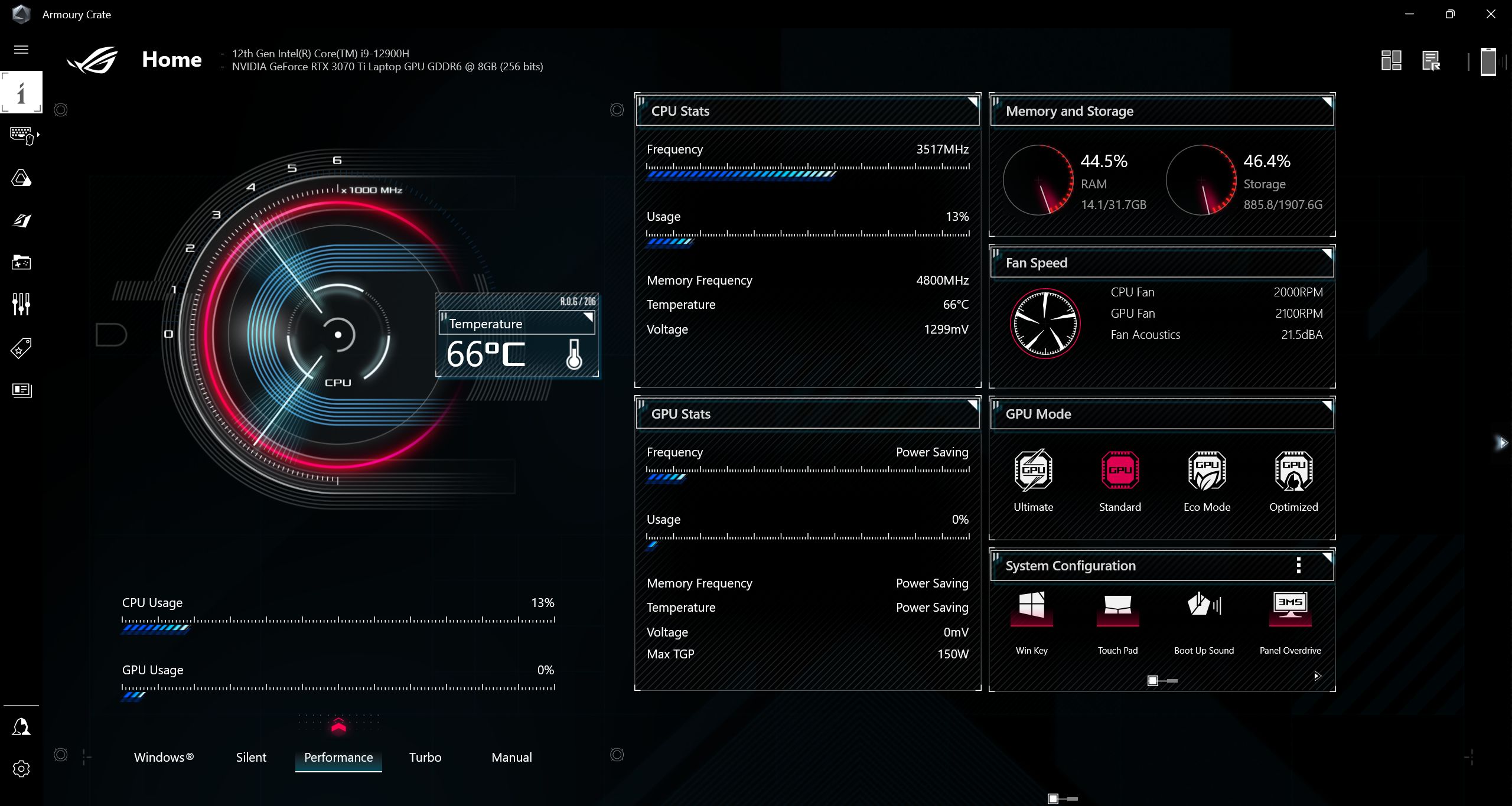
Armoury Crateは、ASUS Ai Suite 3アプリの精神的後継者である。特にノートパソコン向けに多くの機能を追加しているが、これから説明するように、まだ悪いソフトウェア製品である。
ASUS Ai Suite 3やArmoury Crateをインストールするオプションはない。この2つのアプリは異なるデバイスをサポートしている。だから、ASUS Ai Suite 3とArmoury Crateの比較はない。
Armoury Crateは、現在では ASUSのマザーボードアプリとノートパソコンのコントロールソフト.
ASUS Fan Xpert 4も同様だ。これは、古いスタンドアロンアプリで、古いデバイスの束と互換性がある。ASUS Fan Xpert 4は現在、Armoury Crateアプリの1セクションに過ぎず、ファンコントロールとしてはオリジナルと同じように優れている。ASUSのマザーボードでは、とにかくBIOSのファンコントロールオプションを使うのが好きだ。
勇気があれば、下のリンクからアプリをダウンロードすることができる:
ASUS Armoury Crateをダウンロードすると、次の2つのオプションがある。 Armoury Crate Liteパッケージまた、Armoury Crateで動作するために必要な、互換性のあるシステム機器を自動的に検出し、ダウンロードとインストールを自動的に行う。 アーモリークレート フルパッケージステップバイステップのインストーラーから手動でデバイスを選択できるようにする。
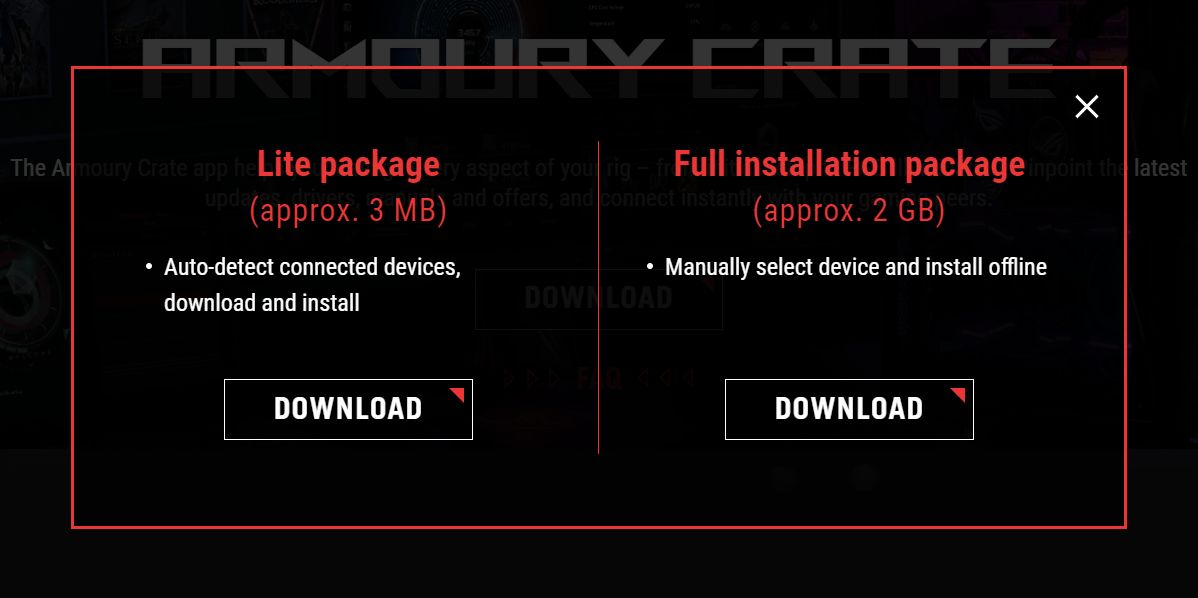
フルパッケージでArmoury Crateをインストールすると、なぜか私のデバイスがリストアップされないので、インストールできなかった。Liteパッケージは問題なく動作し、私のノートパソコン、ギミックのKeystone、キーボードのマクロキーはすべてデバイスメニューに表示された。
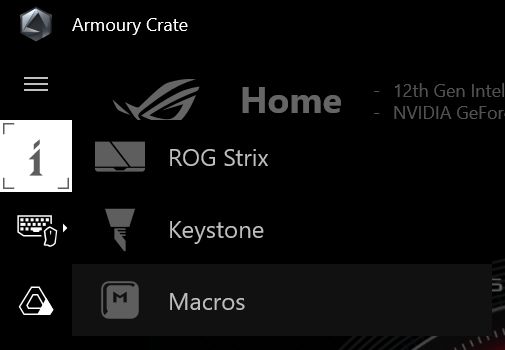
Armoury Crateが得意とすること
Armoury Crateがもっと優れたソフトウェアであってほしいとは思うが、いくつかの点で優れていると思う。
パフォーマンスプロファイル - ノートパソコンで、CPUの電力制限、GPUの最高温度ターゲットとオーバークロック、ファンのプロファイル、MUXスイッチの設定、そして、CPUの電力制限をコントロールできるオプションがあるのは、かなり驚きだ。 オーバードライブ.
インターフェイスの右側には、CPUの統計情報(周波数、使用率、温度、電圧)、GPUの統計情報(チップの周波数、使用率、温度、メモリの周波数、電圧、最大TGP値、現在有効なGPU省電力モード)、メモリ、ストレージなど、多くのパネルが表示されている。パネルを移動させ、On/Offを切り替えることができる。
サイレント、パフォーマンス(デフォルト)、ターボを切り替える専用のキーボードショートカットも用意されている。また、プラグインとバッテリーの両方の状態でも、選択した内容が記憶される。文句のつけようがない。
これら3つのASUS独自のパフォーマンスプロファイルのほかに、1つまたは複数のマニュアルプロファイルをカスタマイズするオプションがあり、Windowsの電源プランに戻すことも可能である。ASUSのプランを使用する際、Windowsのプランは完全に無視されるのか、それとも一部の設定だけが上書きされるのかは、私にはわからない。この情報はどこにも見つからなかった。
GPUモード - このArmoury Crateのセクションは、GPU Power Savingと書かれているが、正直なところ、このように呼ばれることにあまり意味はないだろう。とにかく、ラップトップ内に2つのGPU(CPUに統合されたものと専用チップ)がある場合、ここでそれらの動作を制御することができる。もし、あなたが MUXスイッチ を選択すると、他のいくつかの選択肢が表示される。
- アルティメット - ノートPCはdGPUのみを使用する。
- スタンダード - ノートパソコンではGPUが自動的に切り替わるが、映像は弱い方のiGPUを経由している。
- エコモード - ノートPCは常にiGPUを使用している。
- 最適化された - ノートPCは、壁掛け接続時はスタンダードモード、バッテリー駆動時はエコモードを採用。
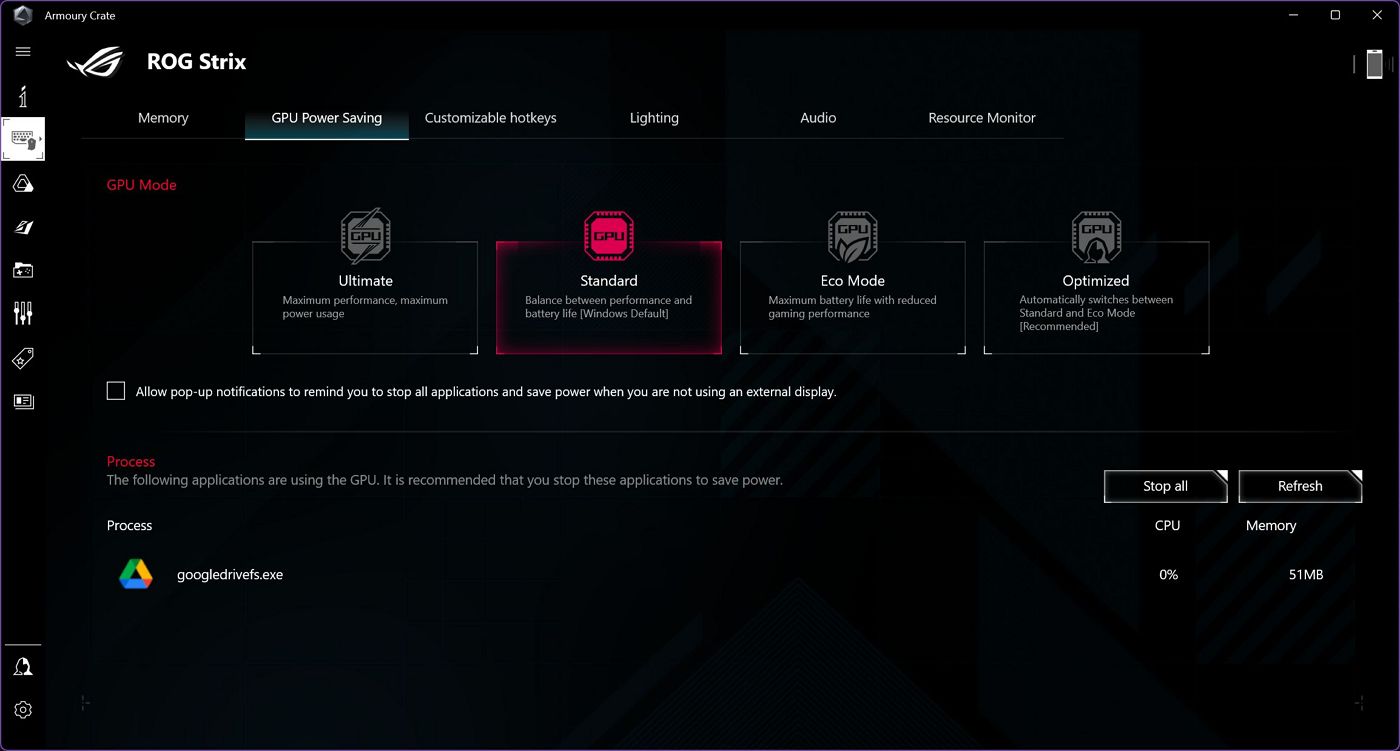
AURA Sync - これがArmory CrateのRGBコントロール部で、AURA Syncの名前でブランド化されている。RGBは私の優先順位が低い。白である限り、どのRGBカラーも好きだ。ノートPCのRGB要素をすべてオフにして、キーボードのライティングを白にすることは、あっという間にできるようになった。それが僕の好みなんだ。
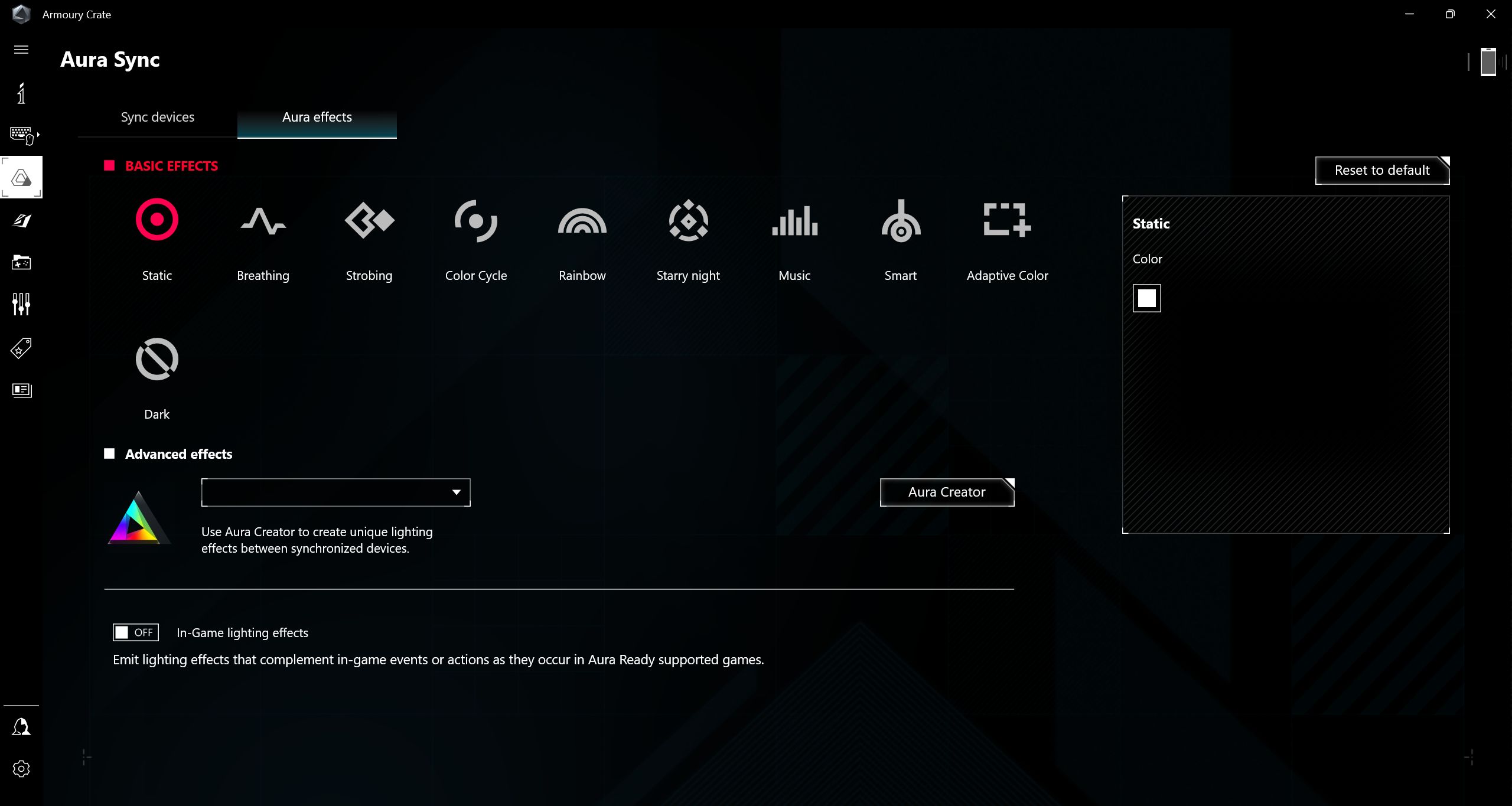
RGBにこだわるなら、テレビ用のフィリップス・アンビライトのように、RGBエフェクトをゲームで起きていることと同期させるなど、クールなことがたくさんできるようになる。さらにカスタマイズするには、Aura Creatorアプリをインストールする必要がある。
シナリオプロファイル - これは、パフォーマンスプロファイルとは異なる。基本的には、特定のアプリが検出されたときのシステムの挙動を定義できる。例えば、パフォーマンスプロファイルを選択し、Windowsキーやタッチパッドを無効にしたり、ゲーム起動時に開始する特定のビジュアルRGBエフェクトを設定したりすることができる。
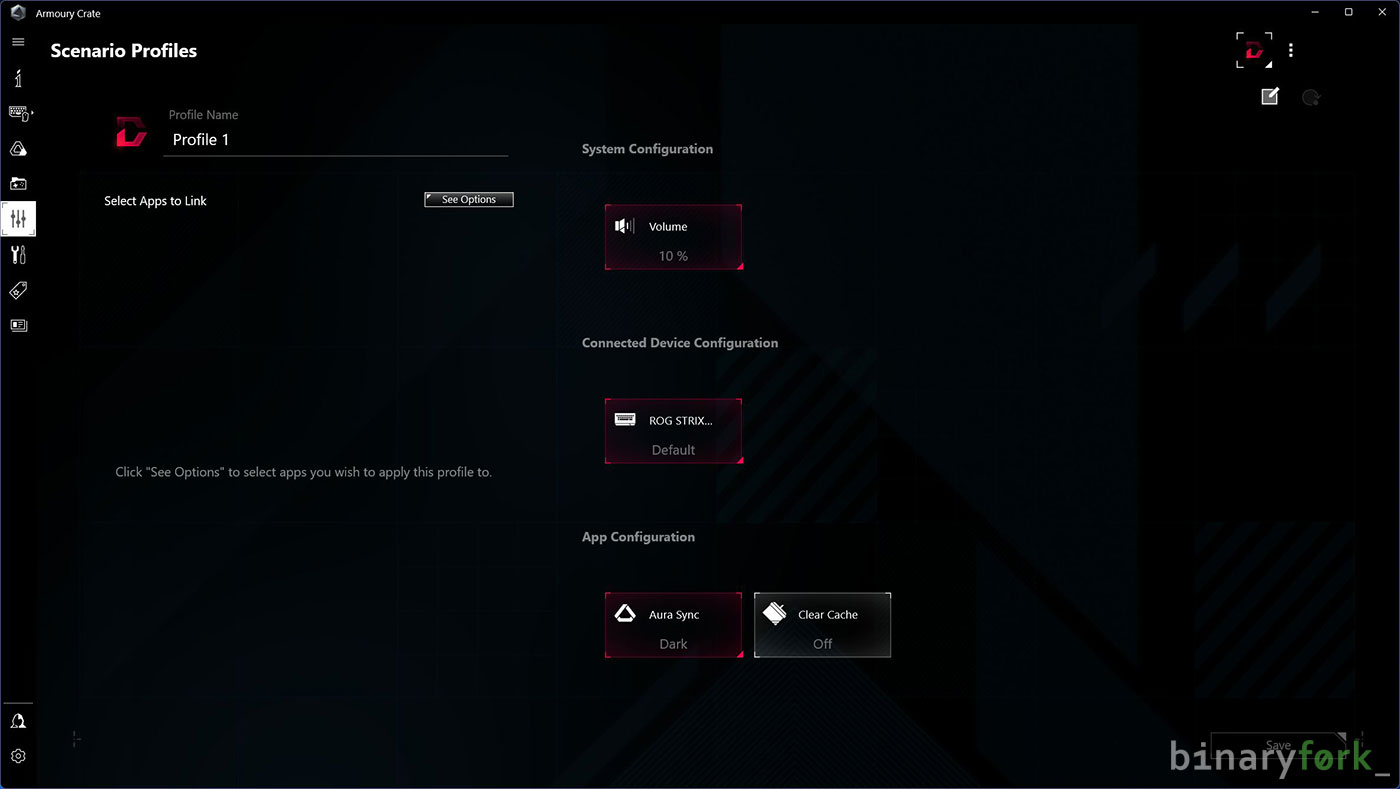
アップデートセンター - 私はこれをプラスにカウントする。デバイスのファームウェアや特定のASUSドライバを簡単にアップデートする方法があることは、私にとってはOKだ。このセクションでは、Armoury Crateソフトウェアのアップデートも検索する。
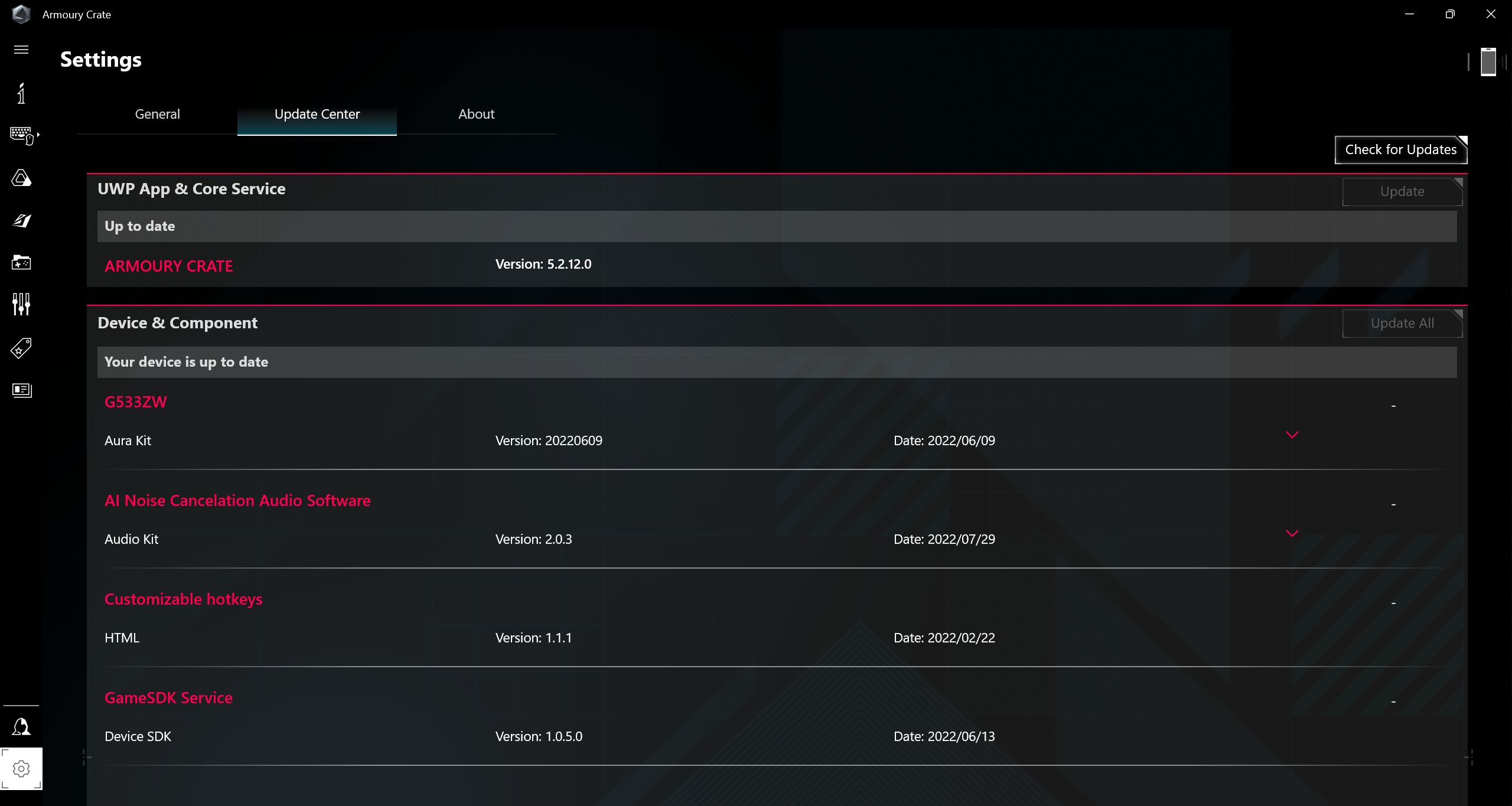
Armoury Crateの嫌いなところ
上に述べたことはすべて、長い短所のリストがなければ、私がASUS Armoury Crateを推薦するのに全く問題ないだろう。では、何が気になるのか見てみよう。
必要ないオプションや設定がたくさんある - ASUSはArmoury Crateアプリに可能な限り多くのものを詰め込んだが、これが問題の発端だと思う。
ユーザーセンターがあり、ASUSに登録したプロフィール、デバイス、ボーナスポイント、登録したイベント、その他いくつかのものがある。
そして、特集コーナー:ゲーム情報、コミュニティ壁紙、アニメマトリクスアニメ、おすすめアプリがある。また、なぜArmoury CrateアプリにNewsセクションがあるのか?
無駄なものがたくさんあって、アプリをさらに肥大化させている。

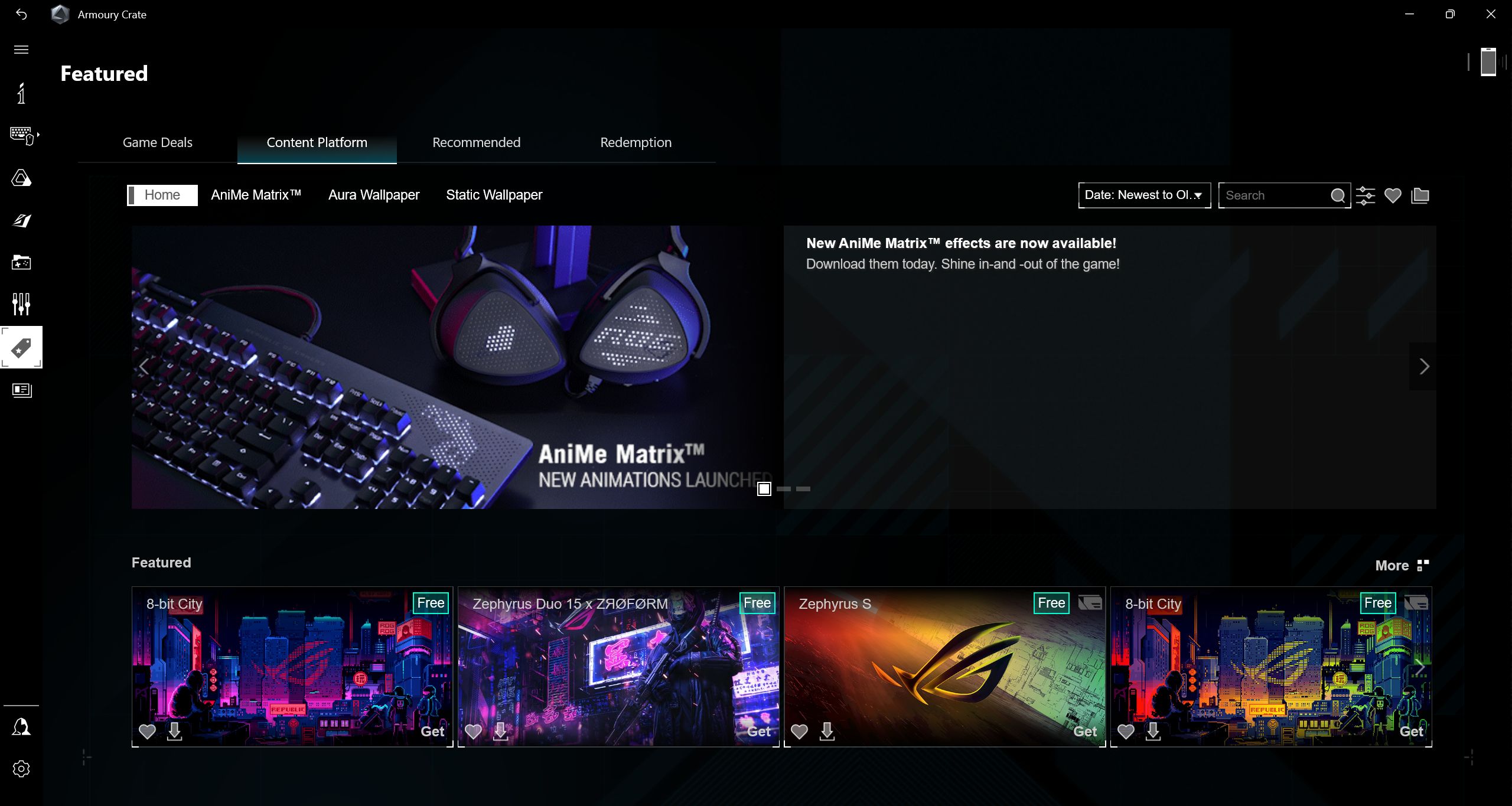
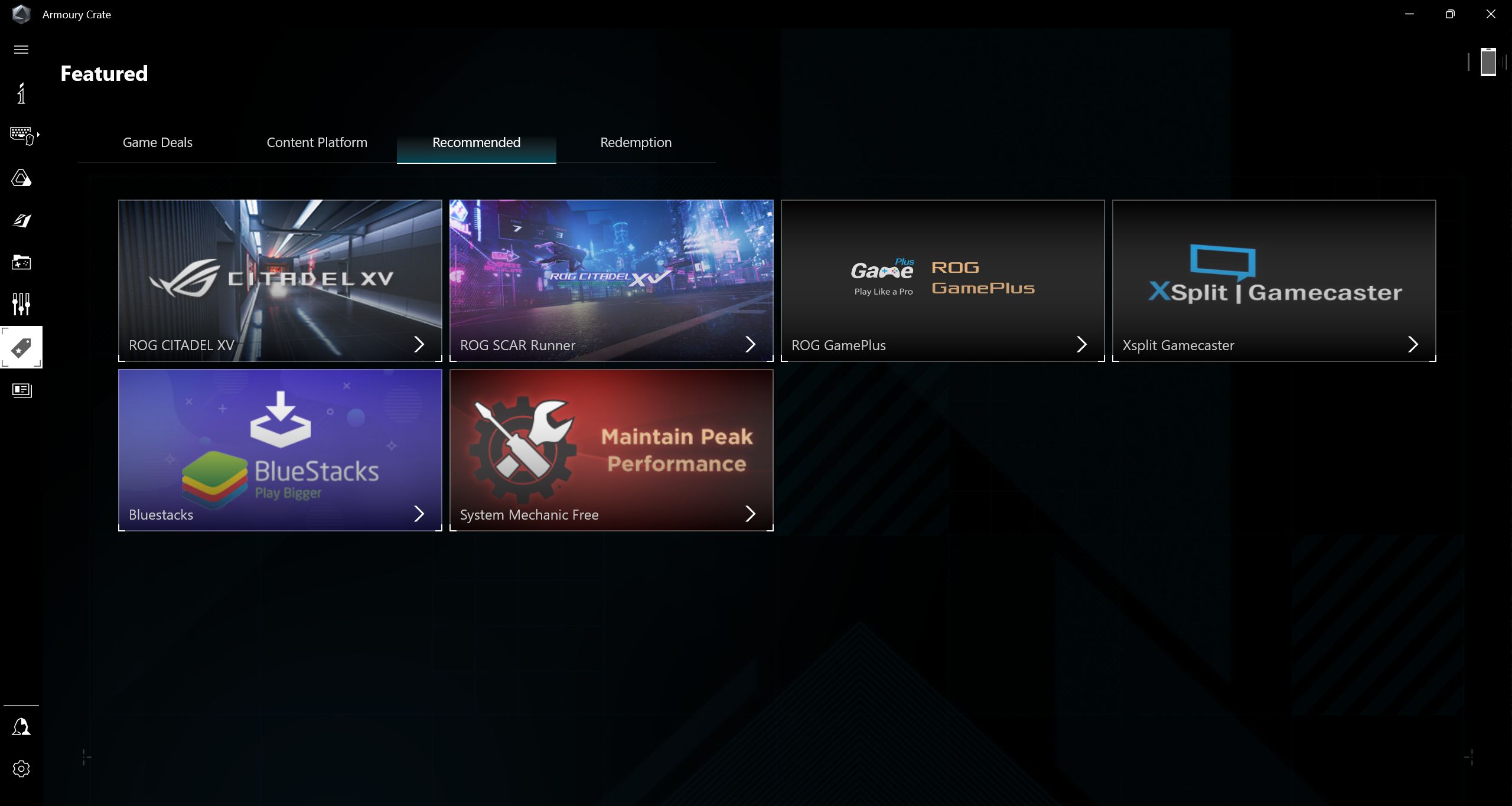
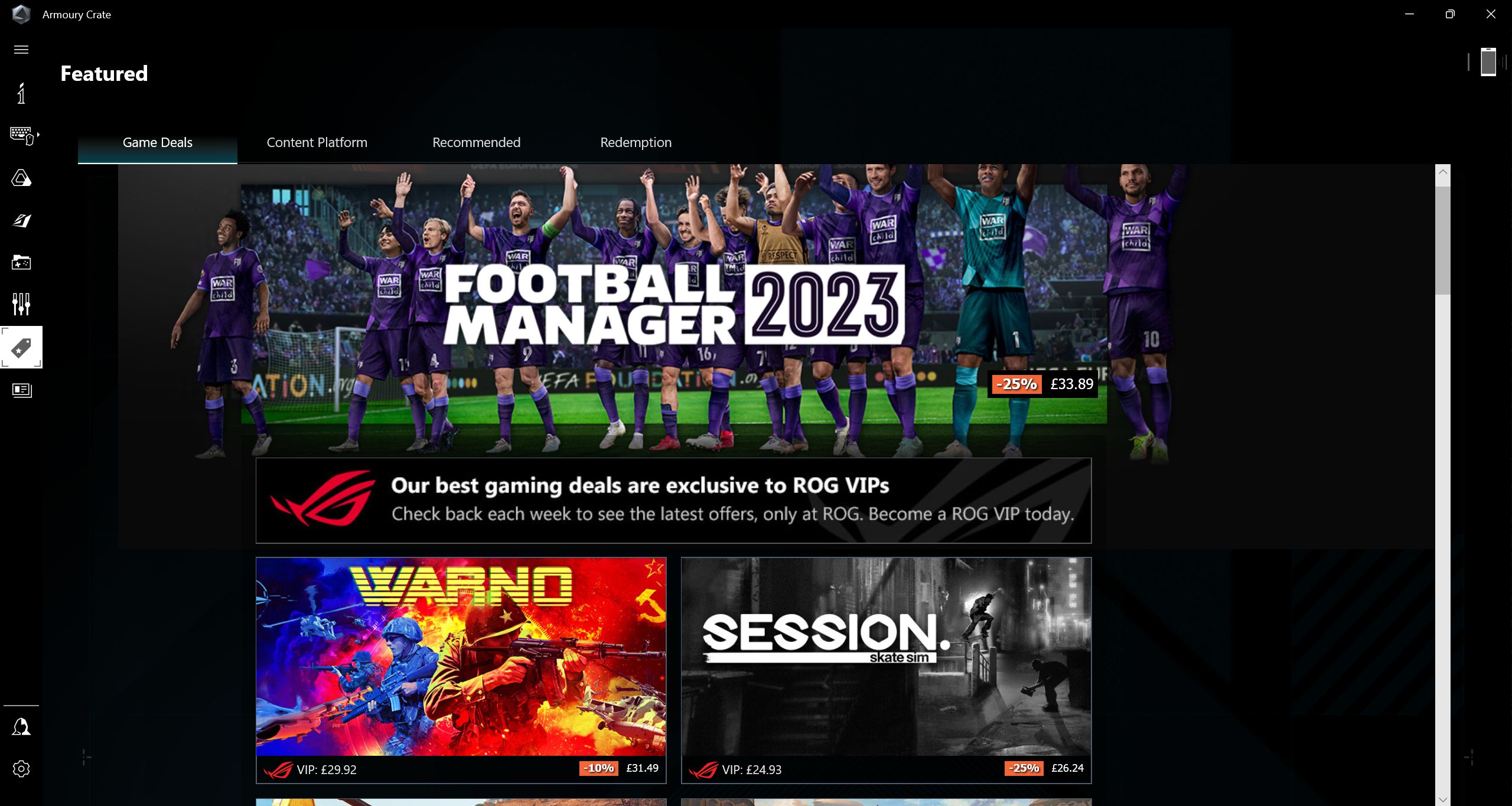
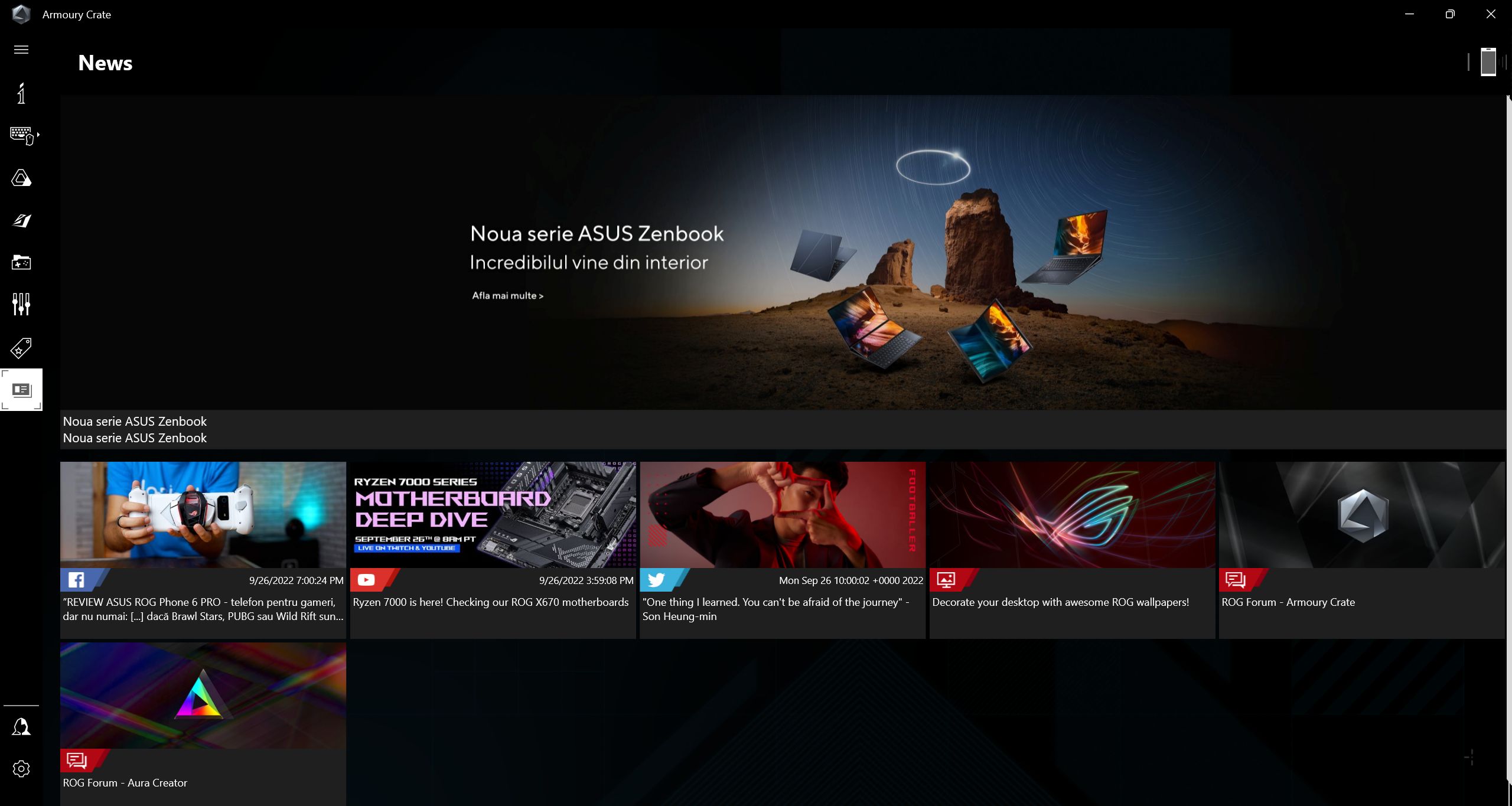
インストールされたプログラムや実行中のサービスが多すぎる - は、断トツで最悪の犯罪者だ。Armoury Crateと一緒にインストールされるプログラムの多さを見てほしい。また、バックグラウンドで常に実行されるサービスも大量にある。これは、パフォーマンスやバッテリーの寿命にとって良いこととは言えない。
Armoury Crateと一緒にインストールされるもののリストである。プログラムのリストは、コントロールパネルから取得したもので、おそらく完全ではない:
- ARMOURY CRATEサービス
- ASUS Hotplug Controller
- AURA照明効果アドオン
- AURA照明効果アドオン x64
- GameSDKサービス
- ASUSフレームワークサービス
- ROG CustomHotkey
- Al Noise Cancelation Audio Software
- アウラサービス
- ROG Liveサービス
- ASUS Smart Display Control
- AIノイズキャンセリングオーディオソフトウェアSDK
新たに追加されたASUSのサービスのリストはさらに長くなっている:
- Armoury Crate Control Interface(アーマリー クレート コントロール インターフェース
- ARMOURY CRATEサービス
- AssignedAccessManagerサービス
- ASUSアプリサービス
- ASUSリンク付近
- ASUS Link Remote
- ASUSの最適化
- ASUSソフトウェアマネージャー
- ASUSスイッチ
- ASUSのシステム解析
- ASUSのシステム診断
- ASUSアップデートサービス(asus)
- ASUSアップデートサービス(asusm)
- AsusCertService
- AsusNumPadService
- AsusROGLSLServiceのダウンロード
このことが私を狂わせ、将来、代替品が見つかれば、Armoury Crateを完全にアンインストールすることになると確信している。
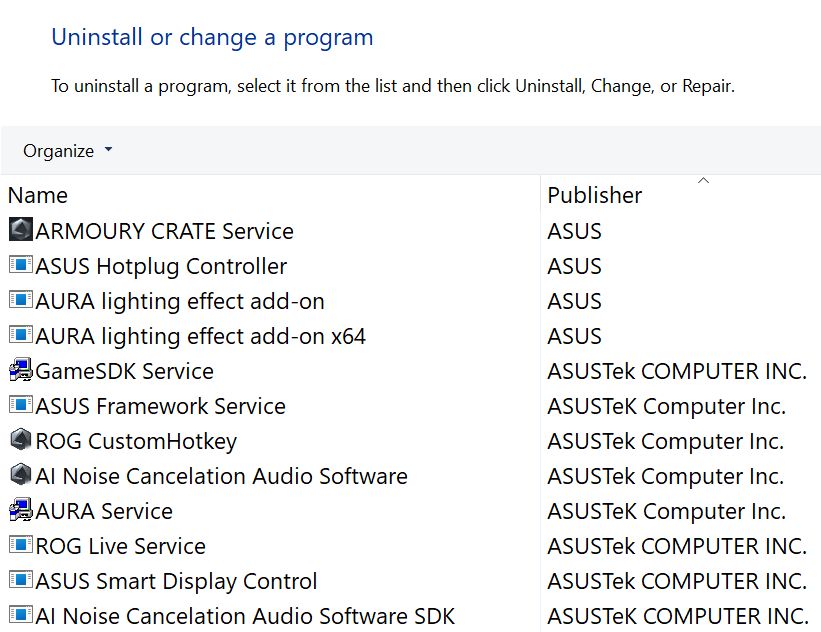

ソフトウェアは遅く、バグが多く、直感的ではない - アプリ内で行うすべての作業に時間がかかり、このようなハイエンドのデバイスでさえも、動作が鈍くなる。今にもクラッシュしそうな感じだ。そして、何度もそうなってしまう。
追加ソフトをインストールしないと表示されないオプションもある - このノートPCを購入する前に、YouTubeのレビューをかなり見ていたので、私のものを手に入れた後、なぜOSDがプロファイルの変更などを通知しないのかが分からなかった。また、バッテリー駆動時に画面のリフレッシュレートを自動的に低くするオプションもなく、オーバードライブのトグルもなかった。
そのほかにも、さまざまなプログラムをインストールする必要があることを知ったのは、かなり調べてからだった。 MyASUSアプリは、OSDの通知を表示する以外にはほとんど機能しない。
その後、これらの欠落したオプションはArmoury Crateに表示されるようになった。私はこのことをASUSのドキュメントからではなく、フォーラムから知った。
Armoury Crateの代替品を探している? Gヘルパーを試すという、非常に期待できそうなフリーソフトがある。
G-Helperは、私のASUS ROGラップトップに再び惚れ込ませてくれた。G-Helperは、Armoury Crateの95%の機能を、ブロートウェアなしで提供する(そう、私はASUS Armoury Crateをブロートウェアだと思っている。)G-Helperを使えば、Armoury Crateをインストールすることなく、基本的なレベルでASUS RGBソフトウェアコントロールまで手に入る。
Armoury Crateを修正するためにASUSは何ができるのか?
これはもちろん私個人の意見だが、ASUSはArmoury Crateを一から作り直す必要があると思う。技術力の高さを自負する会社が、こんなひどいソフトをリリースするのはいかがなものかと思う。
アプリは必要最低限まで削ぎ落とす必要がある。そして、必要なものだけをインストールできるようにし、それ以上でも以下でもない。パフォーマンス関連のプロファイルとファンカーブはBIOS/UEFIに追加されるべきである。ASUSのマザーボードにはオプションがあるのに、なぜノートパソコンにはないのか?
他のASUSアプリへの依存もカットしたい。Armoury Crateに含まれているのであれば、一緒にインストールするべきだ。今ではサードパーティーのプログラムよりもASUSのアプリやサービスの方が多くインストールされている。もちろん冗談だが、現実はそう遠くない。
では、あなたのArmoury Crateの体験談を教えてね。どのように対処しているのか?代替案や回避策を見つけたか?コメントで教えてね。
よくある質問、問題点、対処法について
はい、そしていいえ、が正解だろう。ASUSのソフトウェアをインストールしなくてもASUSのマザーボードは使えるが、それは必要な機能がファームウェアに用意されているからだ。ASUSのノートPCのファームウェアでは、RGB、ファンカーブ、パフォーマンスプロファイルのオプションがないので、これらが必要な場合はArmoury Crateに頼るしかない。
ASUSのArmoury Crateアプリをアンインストールしても、まったく問題ない。デバイスのいくつかの側面(RGB、パフォーマンスプロファイルなど)を制御する能力が失われるかもしれないが、PCやノートPCは問題なく機能する。アンインストールするとオペレーティングシステムの至る所に痕跡が残るので、アプリをインストールしない方が良い。
これは個人的な質問である。ASUS Armoury Crateはブロートウェアだと思うので、それをアンインストールして、もう振り返らない。さらに、Armoury Crateの代替となるG-Helperアプリを見つけ、今使用している。
Armoury Crateアプリを完全に取り除く最善の方法は、公式ツールを使ってアンインストールすることだろう。それは ここにある.をクリックすることを確認する。 すべて表示する というアプリをダウンロードする。 Armoury Crate アンインストールツール.
理想は、そもそもインストールしないか、Windowsの再インストールをしてArmoury Crateの痕跡をなくすことだ。そして、そこらじゅうに大量の痕跡がある。
ASUS Armory Crateアプリを無効にすることはできないが、パソコンからアプリをアンインストールすることはできる。
Armoury Crateで本当に困るのは、BIOSにデフォルトで有効になっているオプションがあることだ。このオプションは、アプリをアンインストールした後でも、こっそりとArmoury Crateを再インストールしてしまう。これは本当にASUSが酷すぎる。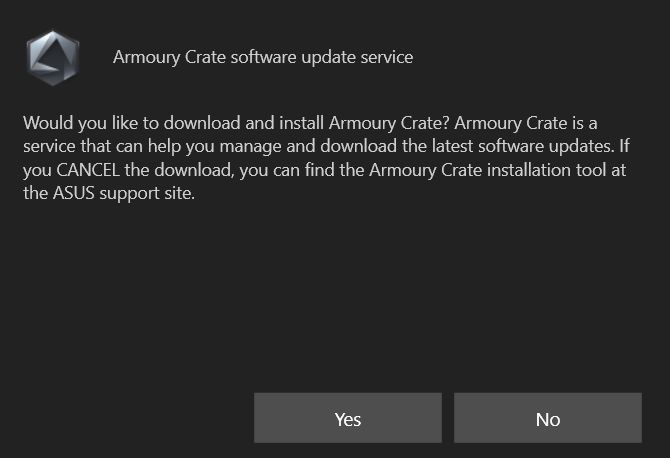
そこで、起動中にF2かDelを押してBIOSに向かい、ArmouryCrate関連のオプションを見つけて無効化する。オプション名はデバイスによって異なるが、ASUSのマザーボードやノートパソコンではある。
ノートパソコンが提供する機能を活用したいのであれば、Armoury Crateは必要である。デスクトップでは、マザーボードのBIOSで直接設定できるオプションがたくさんあるため、それほど必要ではない。
もしあなたがASUSの周辺機器をたくさん使っていて、RGBライティングを同期させ、1つのアプリから一緒にコントロールしたいのであれば、間違いなくArmoury Crateを試してみるべきだろう。
ASUS Armoury Crateアプリは、シーンによっては便利だが、今のままでは良いソフトとは言えない。
今後のアップデートで、ASUSは不要なサービスを削除し、インターフェイスを合理化することで、Armoury Crateソフトウェアを良いユーティリティに変えることができる。
まず、お使いのデバイスがファンコントロールに対応していることを確認する。次に、ファン・プロファイル・パネルがオフに設定されていないことを確認する(Armoury Crateのメイン画面の右上にあるパネルの編集ボタンをクリックする)。最後に、Armoury Crateをアンインストールして、再度インストールする(新しいバージョンか古いバージョン)。
基本的に、Performanceは騒音、消費電力、そして得られる性能のバランスが非常に良いものである。ターボでは、Armoury Crateは最大限のパフォーマンスを発揮するために、すべてを最大化する。より多くの消費電力とより多くのノイズを期待する。その差は1%から15%程度である。すべては実行中のアプリケーションやゲームに依存する。
はい、Armoury CrateアプリからASUSマザーボードまたはASUSラップトップBIOSをアップデートすることが可能である。Armoury Crate内のUpdate Centerセクションで、ドライバアップデート、ユーティリティアップデート、ファームウェア/BIOSアップデートを検索する。
通常、BIOSのオプションで、オペレーティングシステムからソフトウェア経由でコンピュータのパラメータ(電源、ファンスピード、電圧など)を直接制御できるようにするものである。
また、通信を容易にするASUS Armoury Crate Control Interfaceドライバと、制御を行うソフトウェア(ほとんどの場合、Armoury Crate)をインストールする必要がある。
ASUSのノートパソコンをバッテリーからAC電源に切り替えたり、その逆に切り替えたりするときに、電源プロファイルを変更するのはtemplate.exeサービスが担当するようである。ArmouryCrateによってtemplate.exeプロセスが強制終了されないことがある。その場合は、PCを再起動するか(煩わしい)、タスクマネージャでtemplate.exeプロセスを強制終了する。
動作保証はされないが、以下のような方法がある:PCを再起動し、BIOSに入り、Armoury Crate Control Interface Supportオプションを無効にし、再起動し、アップデートセンターからArmoury Crateを再度アップデートする(エラーが出ます)。
Fast Charingを開始するデバイスをPower Delivery(PD)をサポートするUSBポートに接続すると、Windowsアクションセンターの通知メニューにASUS FCの通知が表示される。通知には、Fast Charge Mode Onと表示される:Quick Charge (QC)で充電している。








これがArmoury CrateかAura Creatorに関連しているかはわからないが、私のカスタムメイドのデスクトップでどちらかがランダムなBSODを引き起こしているようだ。Windowsのフラッシュ再構築を行い、Asusのブロートウェア以外のすべてを削除したが、起動時にasus-iosysエラー(正確な文言は覚えていない)が発生することがあるので、このどちらかであることは分かっている。
最近オーラ・クリエイターを無効にしたところ、突然システムが2日間連続で美しく動作したので、まずオーラ・クリエイターを削除する予定である。オーラプロファイルを再有効化しようとすると、3~4時間ごとにエラーが再発する。もし私が受け取っているエラーを信じるなら、私のシステムは悪いカーネル、悪いラム、HDD(SSD)ドライブの破損と他の様々な問題を一度に抱えている!
2年も経っていないシステムとしては、かなりおもしろいと思う。
(そして、すべてのコンポーネントは、「ノックオフ」ブランドではなく、メインストリームブランドである)
オーラクリエイターを殺すことで、この混乱を解決してくれることを期待する。
128GBのRyzen 9 Dual SSDと8TBのシステムが埃をかぶっているのは、まったくいい気分ではない。
これがすべてかどうかはわからないが、ブロートウェア(Virtual Pet)をアンインストールして、今のところ24時間以上システムはしっかりしている。この調子で、完全なリフレッシュをする必要がないことを祈る。
アンインストール前はシステム全体が崩壊するまでに2時間以上かかったことはない...力がありますように🙂。
Armourycrateは肥大化したソフトウェアではない。僕はRYZEN 9 cpu、120gメモリ、3090Tiを持っている。(40シリーズは不安定だ)だから絶対にうまくいく。RGB照明、システム冷却ファン、温度、クロック速度など、PC全体をコントロールしてくれる。自分のシステムを理解していない人が多すぎる。
GithubのG-helperはどうだろう?私は3080を搭載したG15を持っていて、昨日アーモリークレートを削除したんだ。ラップトップはより反応がよく、バッテリーをむさぼることもなくなったように感じる。パフォーマンスモードを切り替える簡単な方法をまだ探していて、Googleで見つけた。1週間ほどで試してみるつもりだ。
マークについては、新規インストールが必要だ。私のH670 Asusマザーボードでは、Armory Crateを削除すると、Windowsのインストールが台無しになった。システムはスリープせず、ファンはBIOS設定にもかかわらず常に最大速度で回転し、RGBは常にオフになっていた。BIOSでArmory Crateのサポートをオフにしてから新規インストールすると、かなり早くすべてが解決した。私のG15でも、ありがたいことにArmory Crateをオフにすることができ、Asusが提供するリムーバーツールを使用した。これは私が購入する最後のAsus製品である。彼らは筋を見失い、私は彼らへの信頼を失った。Asus ROG Phone 5でも複数のUIとパフォーマンスの不具合があり、このブランドとは永遠に縁を切ることになった。
サングさんのフラストレーションはよくわかる。ASUSのソフトウェアは大きな問題で、これまでもそうだったが、少なくとも私の経験では、この点では競合他社が優れているとは言えない。ASUSが大きく勝っているのは、彼らが作るハードウェアだ。ただ、ソフトウェアがもう少し良くなってくれればと思う。
あなたのこのArtikelと勿論あなたのPlatinum gibt Tim g-helperは非常によくWirkungであるun NY ASUS A 16 Edition Notebookのためにどうもありがとう。私はACソフトウェアに激怒し、通常の省エネ動作やOTウォーキングアップなどをクラッシュさせた。ASUSのソフトウェアをすべてアンインストールした。BIOSでACを無効にした。Win11のリペアインストールを行い、G-Helperをインストールした。ありがとう!
このようなシステムアプリがWin32で純粋なネイティブアプリとして書かれ、100KBや10MBのTOPSで済む時代だったのが懐かしい。今日の例は、CPU-ZとGPU-Zである。これは、リソースを節約した素晴らしい動作のアプリを作ることができることの証明である。しかし、この広報のバカは、大量の広告やスパイウェアを入れることができる2GBのファンコントローラアプリが大好きだ。その他、広報のバカが雇ったプログラマーのバカは、使えるアプリを作ることができない。彼らは凡庸さと、使えるシステムアプリのふりをしたjavascriptの「アプリ」にハマっているのだ。このような連中は罰せられ、解雇されるべきだが、どういうわけか、醜い、悪い、スパイウェアのアプリを公開することが許可されているのだ。
ピーター、僕たちは同じぐらいの年齢だと思うんだけどね。君の言っていることはすごく共感できる。このアジャイルマインドセットBSは、プログラミングの世界にも浸透していて、僕が使っているすべてのソフトウェア製品は、「次のリリースで修正します」という理由で悪いものになっている。また、あらゆるものの開発サイクルが速いということは、適切なテイスティングをする時間が短いということでもある。これは、重要なシステムであっても、いたるところで見られることで、悪いソフトウェアのために、文字通り空から飛行機が落ちてくるのも不思議はないだろう。
さて、Armoury Crateについてだが、もしASUSのノートパソコンを持っているなら、ぜひG-Helperを試してみてほしい。記事の中にリンクがある。私がレビューして以来、多くの新機能が追加された。肥大化を除けば、ほとんどArmoury Crateと同等になった。
アーマークレートの問題は知らない。
私の現在の(X670Eボード)moboはMSIのもので、以前のものもそうだった(Z370/8700K、最近7800X3Dにアップグレードした)。だから、他のマザーボードベンダーのソフトウェアについて話すことはできない。でも、あるクリスマスに妹が姪っ子のためにミドルレンジのゲーミングノートPCを選ぶのを手伝ったことがあって、結局ASUSのものを選んだんだ。
ハードウェア自体は問題ないのだが(冷却はあまり良くなく、かなりうるさいが)、ASUSのソフトウェアに触れたのはこれが初めてだった。なんということだ。Armouryクレートを表現するには、肥大化という言葉がぴったりだ。プロモ」タブとかいうのもそうだ。システム、特にラップトップが本当に必要としているアプリで、広告スペースが売られているだけだ。とても上品なAsusだ。
MSIのソフトウェアは(現在)MSI Centerと呼ばれている。MSストアのUWPアプリという点で、多少似ている。しかし、彼らの名誉のために言っておくと、インストールするモジュールを選択できるようになっている。つまり、「Mystic Light」(ARGBに対するMSIのブランド名)が欲しいだけなら、そのモジュールだけをインストールすればいいのだ。広告や「プロモ」タブなどは一切ない。
タスクマネージャーをチェックすると、~10のサービスが150~200MBのRAMを使用しているようだ。素晴らしいとは言えないが、ひどくはない。32GBのRAMがあれば心配することはない。なぜかわからないが、ギガバイトのボードを試してみたい。なぜか彼らのソフトウェアとソフトウェア機能が一番いいように思えるんだ。Gigabyteのボードを選んでいたんだけど、お金を用意してパーツを注文しようとしたら売り切れていて、結局別のMSIのボードにしたんだ。
しかし、ASUSは私にとって検討の余地すらなかった。なぜなら、彼らが基本的にArmoury crateをRootkitのようにBIOSに入れ、デフォルトのオプションをオンにしていることを知っていたからだ。それは行き過ぎだ。公平を期すために、MSIは似たようなことを始めた。MSIセンターではないが、このボードのUEFIには "MSIドライバーインストーラー "と呼ばれるオプションがあり、デフォルトで有効になっている。MSIセンターをインストールするかどうかも聞いてくる。しかし、BIOSでそのオプションがオンになっていると、ノートン360をインストールするかどうかも聞いてくることは知っている。MSIセンターでアップデートをチェックすると、デフォルトでノートン360がリストアップされ、デフォルトでチェックされる!
私は過去20年ほどASUSのファンだったし、今もファンだ。とはいえ、彼らのソフトウェアには頭がおかしくなりそうだ。MSIかGigabyteに乗り換えようかと考えている。
しばらくは使えるかもしれないが、やがてサービスエラーが表示され、修正もできないし、Asusからのサポートも受けられなくなる。それでACは使えなくなる。これが問題なのだ。crateはダウンロードしたものをアップデートしてインストールするように見えるが、実際にはスーパーエラーを起こすだけで、これまた何の修正もない。ひどいソフトウェアだ!